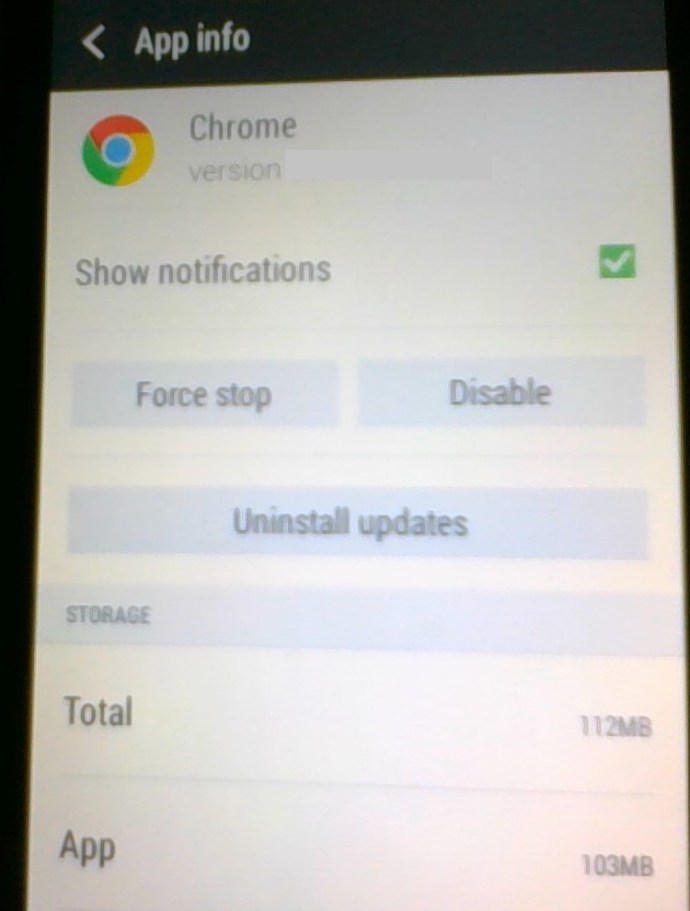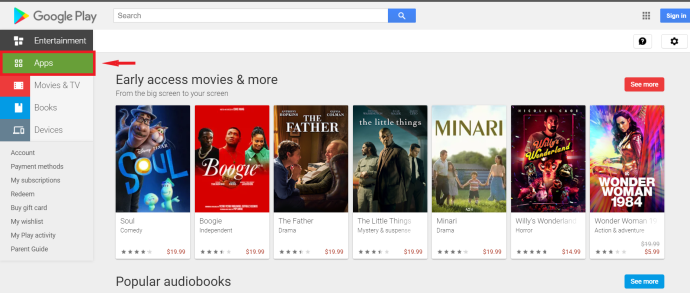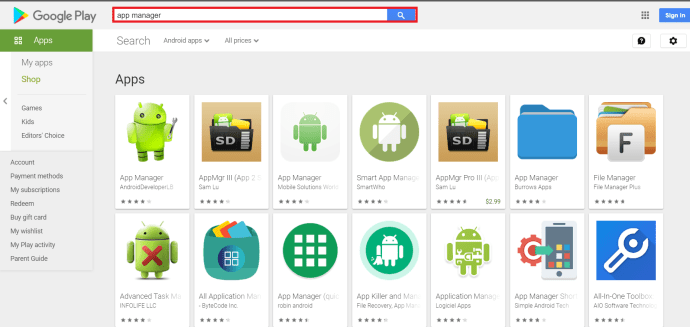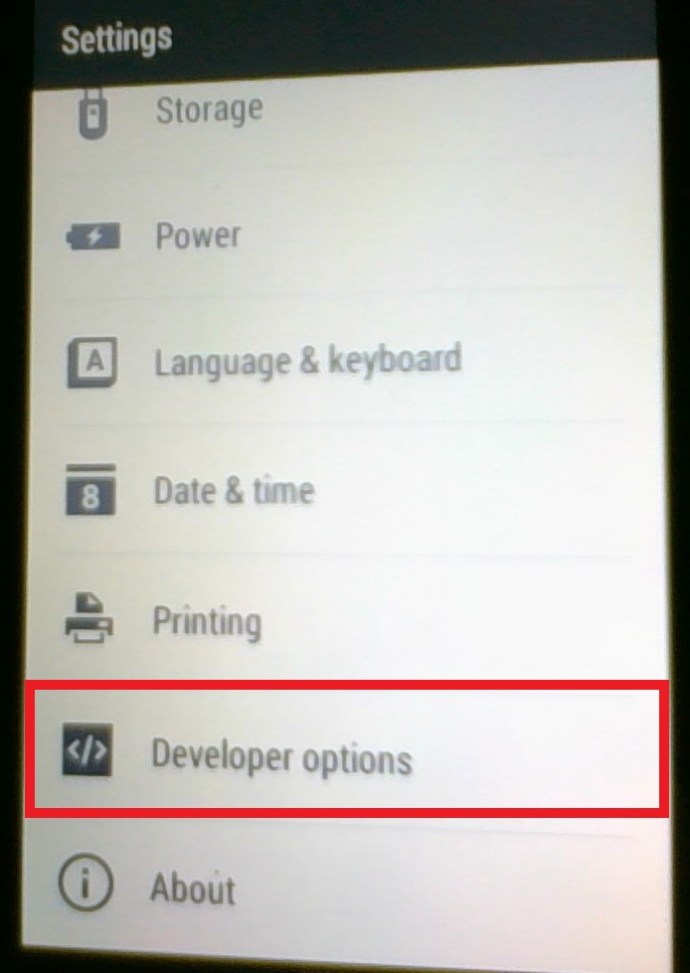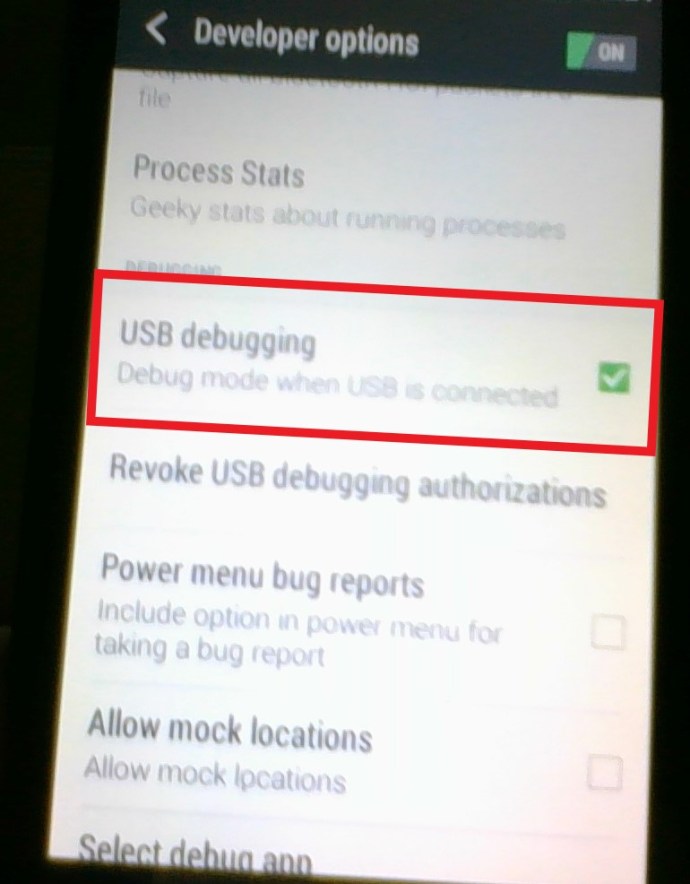Mnoho novějších telefonů se systémem Android je vybaveno slotem pro kartu SD, který podstatně rozšiřuje vestavěnou paměť. Pokud vnitřní úložiště nestačí vašim potřebám, je toto příslušenství základním prvkem vašeho telefonu. I když je smartphone dodáván s 16 GB vnitřní paměti, je příliš snadné ji zaplnit médii, aplikacemi a soubory. To je důvod, proč jsem dal tento návod, jak stahovat aplikace pro Android na SD kartu společně.

Každý, kdo používá svůj smartphone ke správě svého života, bude vědět, že bez ohledu na to, kolik úložiště máte, vždy potřebujete více. Pokud si můžete stáhnout aplikace na SD kartu, obejdete to. Před stažením něčeho nového již nemusíte provádět úklid a mazat soubory a aplikace. Místo toho si můžete stáhnout na svou kartu. Zde je návod.
Budete potřebovat svůj smartphone se systémem Android, nabíjecí kabel USB k připojení a počítač. Možná budete také potřebovat správce aplikací třetí strany nebo sadu Android SDK nainstalovanou do počítače v závislosti na tom, jak chcete pokračovat.

Způsoby, jak přesunout aplikace pro Android na kartu SD
Pokud již ve svém smartphonu máte aplikace pro Android, které chcete přesunout, abyste uvolnili místo, můžete to udělat. Můžete to udělat pomocí samotného telefonu nebo správce aplikací třetí strany. Existuje mnoho aplikací, které spravují jiné aplikace. Některé jsou zdarma, zatímco jiné jsou prémiové. Nebudu zde jmenovat, protože se neustále mění. Proveďte průzkum a rozhodněte se, který správce aplikací se vám líbí a byl dobře zkontrolován.
Přesouvání aplikací pomocí telefonu
- Přejděte do nabídky Nastavení v telefonu.

- Otevřete aplikaci, kterou chcete přesunout.
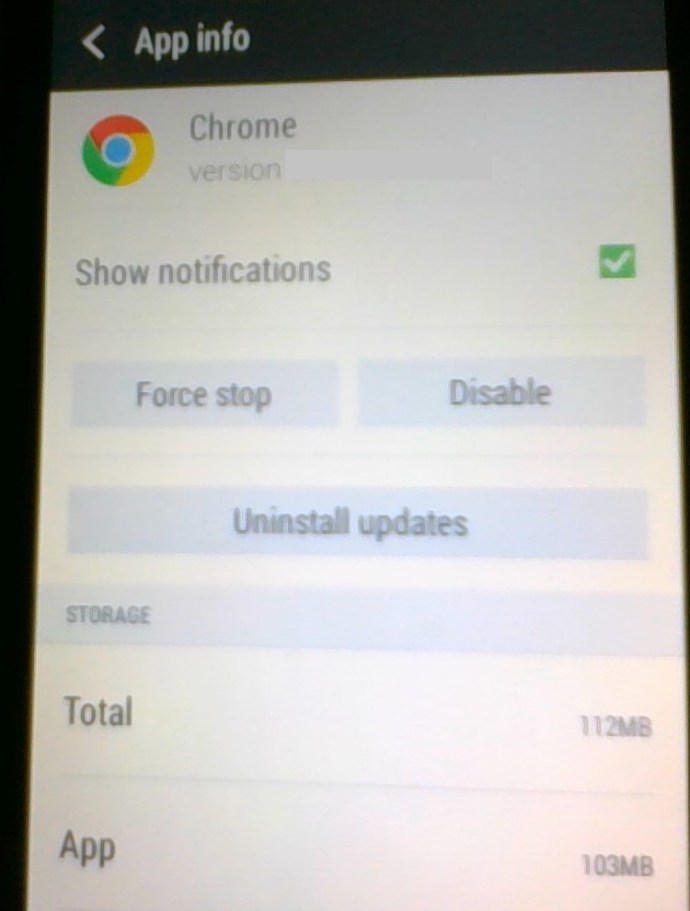
- Klepněte na tlačítko Přesunout na kartu SD, pokud existuje. Ne všechny telefony nebo aplikace to umožňují prostřednictvím uživatelského rozhraní, takže pokud tuto možnost nevidíte, nebojte se.

Použití správce aplikací třetí strany
- Přejděte do Obchodu Google Play a vyberte Aplikace.
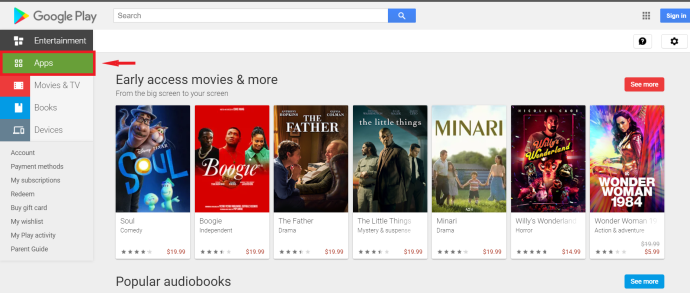
- Najděte správce aplikací, který se vám líbí, a nainstalujte jej.
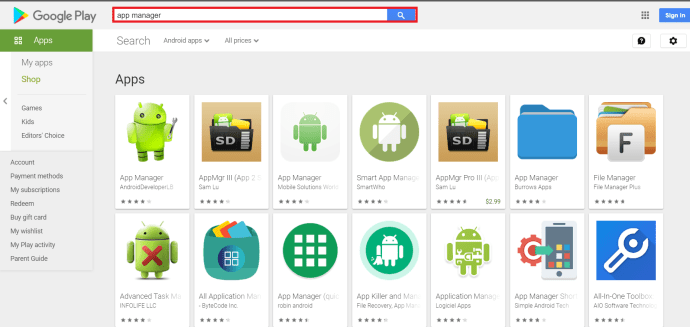
- Používání aplikace Obchod Google Play ke správě instalací aplikací a ukládání umístění je nutné, pokud nemáte rootovaný telefon.
Příhodně pojmenované Správce aplikací a Správce souborů jsou dvě oblíbené volby, které získaly kvalitní recenze.
Někteří správci aplikací třetích stran jsou zdarma, zatímco jiní jsou prémioví, proveďte průzkum a rozhodněte se, který správce aplikací se vám líbí. Různí správci aplikací pracují mírně odlišnými způsoby, ale mnozí uvádějí aplikace jako pohyblivé nebo ne a dávají možnost buď je ponechat v interním úložišti smartphonu, nebo je přesunout na kartu SD. Pracujte se svými aplikacemi a přesouvejte je, jak uznáte za vhodné.
Použití Android Studio a SDK k instalaci aplikací na SD kartu

Pokud chcete ve výchozím nastavení instalovat aplikace přímo na SD kartu, můžete to udělat také. Budete muset nainstalovat Android SDK, což je malý program, který umožňuje vašemu počítači komunikovat s operačním systémem Android. Je bezpečné jej stáhnout a nainstalovat z níže uvedeného odkazu.
Pokud máte nebo vám nevadí používat Android SDK, můžete svůj telefon nakonfigurovat tak, aby automaticky instaloval aplikace na vaši SD kartu. Zde je návod.
- Připojte telefon k počítači pomocí nabíjecího kabelu USB a nastavte jej na přenos souborů.
- Stáhněte si a nainstalujte Google Android SDK do svého počítače.
- V telefonu přejděte na Nastavení> Možnosti vývojáře.
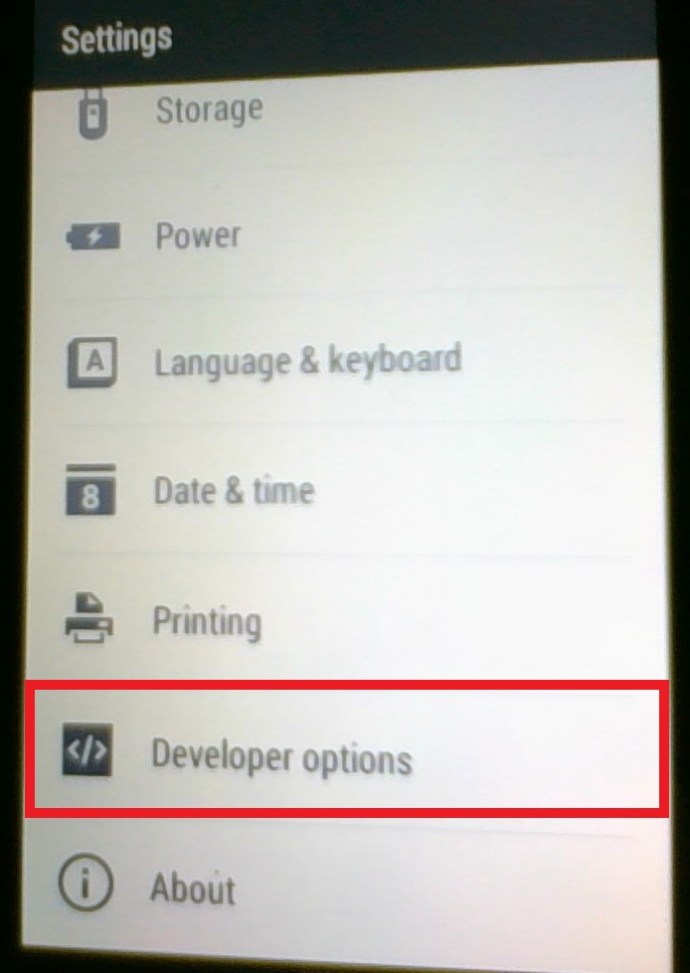
- Dále přejděte dolů a vyberte Ladění USB, v závislosti na vašem telefonu a verzi Androidu se nabídka může lišit, ale někde je.
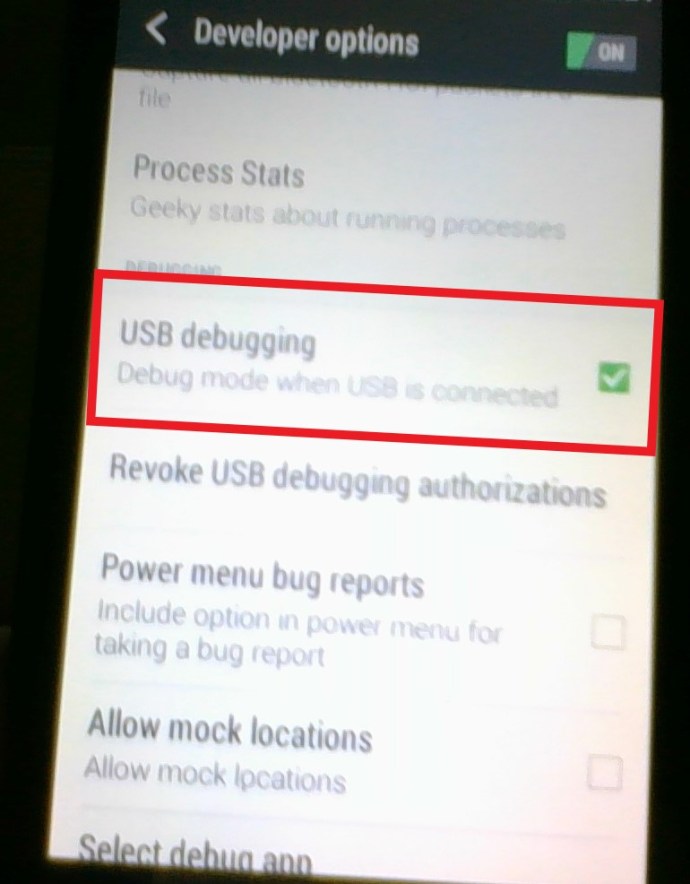
- Na PC otevřete složku Platform-tools a ve složce otevřete okno CMD. (Shift+kliknutím pravým tlačítkem otevřete příkazové okno zde). Pokud používáte Windows, může být ve složce, jako je tato: C:\Users\User1\AppData\Local\Android\Sdk\platform-tools. Do složky můžete také přejít pomocí příkazového řádku.

- Chcete-li zobrazit všechna připojená zařízení, zadejte „zařízení adb“.

- Zadejte „adb shell pm set-install-location 2“ pro nastavení umístění instalace na externí kartu SD v tomto případě.

- Zadejte „adb shell pm get-install-location“ pro zobrazení umístění, kde jsou aplikace nainstalovány.

- Pokud v okně CMD vidíte 2 [externí], jste připraveni. Pokud ne, zkuste to znovu.
Tento proces na počítači nastaví vaši SD kartu jako výchozí umístění pro instalaci aplikací. Nyní byste měli být schopni nainstalovat většinu aplikací přímo na SD kartu. Ne každá aplikace však bude při použití této metody fungovat správně. Bohužel je otázkou pokusu a omylu zjistit, které ano a které ne. Pokud dojde k chybě aplikace, nainstalujte ji ručně do interního úložiště, aby znovu správně fungovala.
Jak spravujete svou interní a externí paměť? Máte nějaké elegantní triky, o které se chcete podělit? Řekněte nám níže, pokud ano!